Bạn đang gặp khó khăn trong việc cài đặt kết nối máy chấm công với máy tính? Đừng lo lắng! Bài viết này sẽ cung cấp cho bạn một hướng dẫn chi tiết, giúp bạn tự tin thực hiện thành công.
Việc cài máy chấm công và kết nối máy chấm công với máy tính là bước quan trọng để quản lý dữ liệu chấm công hiệu quả. Từ đó giúp doanh nghiệp theo dõi giờ làm việc, tính lương chính xác và tiết kiệm thời gian. Dưới đây là các bước thực hiện, bao gồm cả cách cài đặt máy chấm công, hướng dẫn cài đặt cách kết nối máy chấm công với phần mềm quản lý trên máy tính.

Tại sao cần kết nối máy chấm công với máy tính?
Việc máy chấm công kết nối với máy tính qua mạng mang lại nhiều lợi ích về quản lý, điển hình như:
- Truy xuất dữ liệu nhanh chóng: Thay vì phải thao tác trực tiếp trên máy chấm công, bạn có thể tải dữ liệu chấm công về máy tính một cách dễ dàng và nhanh chóng.
- Quản lý dữ liệu tập trung: Dữ liệu chấm công được lưu trữ và quản lý trên máy tính, giúp bạn dễ dàng theo dõi, phân tích và tạo báo cáo.
- Tiết kiệm thời gian và công sức: Loại bỏ thao tác thủ công, giúp tiết kiệm thời gian và công sức cho nhân viên quản lý.
- Tăng tính chính xác: Hạn chế sai sót do nhập liệu thủ công, đảm bảo tính chính xác của dữ liệu chấm công.
- Dễ dàng tích hợp với phần mềm: Dữ liệu chấm công có thể được tích hợp với các phần mềm quản lý nhân sự, tiền lương.
Chuẩn bị trước khi cài đặt kết nối máy chấm công với máy tính
Trước khi bắt đầu, hãy đảm bảo bạn đã chuẩn bị đầy đủ:
- Máy chấm công: Kiểm tra model máy và các cổng kết nối (LAN, USB, RS232…).
- Máy tính: Đảm bảo máy tính có cấu hình đủ mạnh để chạy phần mềm quản lý chấm công.
- Phần mềm quản lý chấm công: Tải và cài đặt phần mềm tương thích với model máy chấm công. Thường được cung cấp bởi nhà sản xuất hoặc đơn vị phân phối.
- Dây cáp: Tùy theo cổng kết nối của máy chấm công, bạn cần chuẩn bị dây cáp LAN (Ethernet), cáp USB hoặc cáp RS232.
- Driver: Đôi khi bạn cần cài đặt driver cho máy chấm công để máy tính nhận diện. Driver thường được cung cấp kèm theo máy hoặc có thể tải từ website nhà cung cấp.
Hướng dẫn cài đặt kết nối máy chấm công với máy tính
Có nhiều phương pháp cài đặt kết nối máy chấm công với máy tính, tùy thuộc vào loại máy và phần mềm bạn sử dụng. Dưới đây là hướng dẫn cho 2 phương pháp phổ biến nhất:
Cài đặt kết nối máy chấm công với máy tính qua mạng LAN (Ethernet):
Đây là phương pháp phổ biến nhất, đặc biệt khi bạn muốn kết nối máy chấm công với nhiều máy tính trong mạng nội bộ.
- Cài đặt địa chỉ IP cho máy chấm công: Truy cập vào menu cài đặt của máy chấm công (thường thông qua màn hình hoặc phím bấm). Tìm mục “Cài đặt mạng” hoặc tương tự. Nhập địa chỉ IP, subnet mask và gateway phù hợp với mạng LAN của bạn. Hãy đảm bảo địa chỉ IP này khác với địa chỉ IP của các thiết bị khác trong mạng.
- Kiểm tra kết nối: Sử dụng lệnh “ping” trên máy tính để kiểm tra xem máy tính có thể “nhìn thấy” máy chấm công hay không. Mở Command Prompt (Windows) hoặc Terminal (macOS) và gõ: ping [địa chỉ IP của máy chấm công]. Nếu nhận được phản hồi, kết nối đã thành công.
- Cấu hình phần mềm quản lý chấm công: Mở phần mềm quản lý chấm công và thêm thiết bị máy chấm công. Nhập địa chỉ IP của máy chấm công vào phần mềm.
Cài đặt kết nối máy chấm công với máy tính qua cổng USB
Phương pháp này đơn giản hơn, thường được sử dụng khi bạn chỉ cần kết nối máy chấm công với một máy tính duy nhất.
- Kết nối máy chấm công với máy tính: Sử dụng cáp USB để kết nối máy chấm công với máy tính.
- Cài đặt driver (nếu cần): Windows có thể tự động nhận diện máy chấm công và cài đặt driver. Nếu không, bạn cần cài đặt driver thủ công từ đĩa CD hoặc file tải về từ website của nhà sản xuất.
- Cấu hình phần mềm quản lý chấm công: Mở phần mềm quản lý chấm công và chọn phương thức kết nối là “USB”. Phần mềm sẽ tự động nhận diện máy chấm công.
Cài đặt máy chấm công với máy tính qua Wifi
- Ưu điểm: Tiện lợi, không cần dây cáp, có thể truyền dữ liệu từ xa.
- Nhược điểm: Yêu cầu máy chấm công có hỗ trợ Wifi, cần cấu hình kết nối Wifi.
Hướng dẫn cách cài máy chấm công với phần mềm
Đầu tiên bạn cần phải bật chế độ wifi trên máy chấm công. Sau đó tìm kiếm mạng và kết nối với mạng wifi của bạn. Tiến hành nhập mật khẩu Wifi (nếu có). Sau đó, bạn mở phần mềm quản lý máy chấm công trên máy tính (đã cài đặt trước đó), nhập địa chỉ IP của máy chấm công (sau khi kết nối Wifi) để kết nối.
Cách kết nối máy chấm công trên máy tính từ xa qua miền địa chỉ DNS
Đối với cách này thì các bạn cần thật sự hiểu về mạng, là it thì mới có thể làm được nên mình sẽ chỉ hướng dẫn sơ qua theo 5 bước như sau:
- Trước tiên, để có thể kết nối máy chấm công với máy tính thì bạn cần phải truy cập vào địa chỉ website có tên miền: https://account.dyn.com/ để tiến hành đăng ký tài khoản đã.
- Sau khi đã đăng ký thành công tài khoản của mình ở website này, bạn cần phải nhập đầy đủ các thông tin của mình ở ô thông tin người dùng (hay còn được gọi là địa chỉ IP của bạn).
- Tiếp đó, khi đã điền xong thông tin thì bạn tiến hành truy cập và cấp quyền cho máy tính để kết nối với máy chấm công của bạn thông qua mạng internet.
- Tiếp theo, sau khi đã nhập tài khoản IP bạn tiếp tục bấm chọn ô “Thiết lập liên kết”. Lúc này, cổng thông tin sẽ mở ra có tên là Gateway, bạn chỉ cần bấm chọn ô “Lấy dữ liệu từ xa”.
- Cuối cùng, tiếp tục chờ để nhập thông tin tiếp cho máy chủ cho đến khi cả hai máy đã khớp và được thiết lập cùng nhau.
Cài đặt phần mềm quản lý chấm công
Sau khi cài đặt máy chấm công và kết nối thành công, bạn cần cài đặt phần mềm quản lý chấm công trên máy tính.
- Chạy file cài đặt: Mở file cài đặt phần mềm (thường là file .exe) và làm theo hướng dẫn trên màn hình.
- Nhập thông tin đăng ký (nếu có): Một số phần mềm yêu cầu bạn nhập thông tin đăng ký, bao gồm số serial hoặc key kích hoạt.
- Cấu hình phần mềm: Cấu hình các thông số cơ bản của phần mềm, chẳng hạn như ngôn ngữ, múi giờ.
Kiểm tra và xử lý sự cố trong quá trình cài máy chấm công
Sau khi hoàn tất các bước trên, hãy kiểm tra xem máy chấm công đã hoạt động bình thường hay chưa.
Tải dữ liệu chấm công: Thử tải dữ liệu chấm công từ máy chấm công về phần mềm.
Kiểm tra dữ liệu: Xem dữ liệu chấm công có hiển thị chính xác hay không
Nếu gặp sự cố:
- Kiểm tra lại kết nối mạng hoặc cáp USB.
- Đảm bảo rằng địa chỉ IP của máy chấm công và máy tính nằm trong cùng một dải mạng.
- Kiểm tra xem driver đã được cài đặt đúng cách hay chưa.
- Tham khảo hướng dẫn sử dụng của máy chấm công và phần mềm quản lý chấm công.
- Liên hệ với nhà cung cấp máy chấm công hoặc phần mềm để được hỗ trợ.
Hy vọng với hướng dẫn chi tiết này, bạn đã có thể cài đặt kết nối máy chấm công với máy tính một cách dễ dàng. Việc cách cài máy chấm công và cách cài đặt máy chấm công trên máy tính không còn là vấn đề khó khăn nữa. Chúc bạn thành công! Mọi thắc về máy chấm công và cách thức vận hành thiết bị công nghệ này vui lòng liên hệ với ZKTeco Việt Nam để được hỗ trợ. Chúng tôi có đội ngũ nhân viên kỹ thuật nhiều năm kinh nghiệm hỗ trợ!
⇒ Lưu ý: Hướng dẫn này chỉ mang tính chất tham khảo. Các bước thực hiện có thể khác nhau tùy thuộc vào model máy chấm công và phần mềm bạn sử dụng. Hãy luôn tham khảo hướng dẫn sử dụng đi kèm với sản phẩm để có thông tin chi tiết nhất.